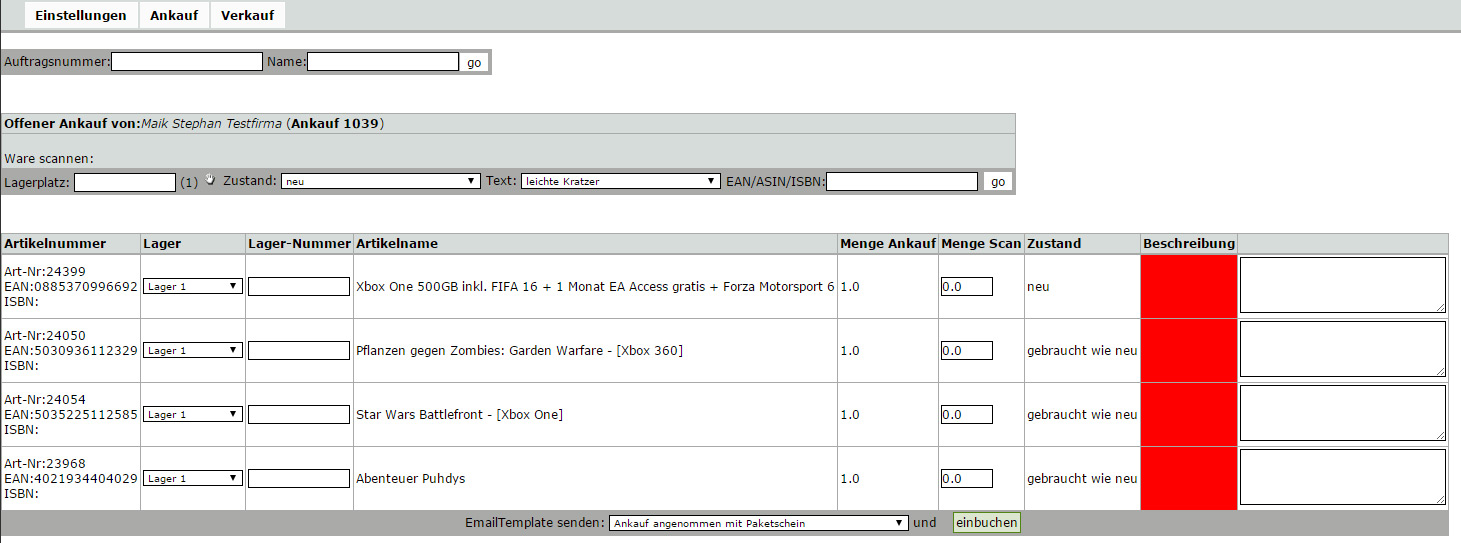Kurzeinführung in das Ipilum Ankaufsystem
Wir freuen uns, dass Sie sich für das Ipilum Ankaufsystem interessieren. Um Ihnen den Umgang mit unserem System zu erleichtern, haben wir Ihnen nachfolgend die wichtigsten Schritte aufgeführt, die Ihnen den Einstieg erleichtern sollen. Das System wird stetig weiterentwickelt und um neue Funktionen ergänzt. Inzwischen ist es so umfangreich geworden, dass es nicht immer einfach ist, sich auf anhieb zurecht zu finden. Wir bieten daher einen kostenlosen Support, an den Sie sich jederzeit bei Fragen zum System wenden können. Sollten Sie sich für das System entscheiden, werden wir die Systemeinrichtung gemeinsam vornehmen. Das heisst, Sie erhalten von uns ein fertig eingerichtetes System. Lediglich Ihre individuellen Einstellungen wie z.B. E-Mail Texte oder Preiskonfiguration müssen dann noch von Ihnen selbst vorgenommen werden.